
Utiliser Photos iCloud sur Mac
Avec Photos iCloud, toutes les photos et vidéos de votre photothèque sont stockées sur iCloud de sorte que vous puissiez y accéder depuis votre Mac, votre PC, votre iPhone, votre iPad ou votre Apple TV, et sur iCloud.com.

Toutes les nouvelles photos et vidéos que vous ajoutez à Photos apparaissent sur tous les appareils sur lesquels Photos iCloud est activé. Vos photos et albums sont organisés de la même manière sur tous vos appareils. Si vous modifiez ou supprimez des éléments, ces changements apparaissent sur tous vos appareils. Si vous acquérez un nouvel appareil, Photos iCloud synchronise rapidement votre photothèque avec celui-ci.
Avant de commencer
Pour vérifier que votre Mac et vos autres appareils sont à jour, et que les logiciels les plus récents y sont installés : Mettez à jour votre Mac vers la version la plus récente de macOS, ou d’iOS ou iPadOS pour votre iPhone ou iPad.
Pour vous connecter avec votre identifiant Apple : Si vous n’êtes pas connecté à l’aide de votre identifiant Apple, choisissez le menu Pomme

Activer Photos iCloud
Dans l’app Photos
 sur votre Mac, choisissez Photos > Réglages, puis cliquez sur iCloud.
sur votre Mac, choisissez Photos > Réglages, puis cliquez sur iCloud.Cochez la case Photos iCloud.
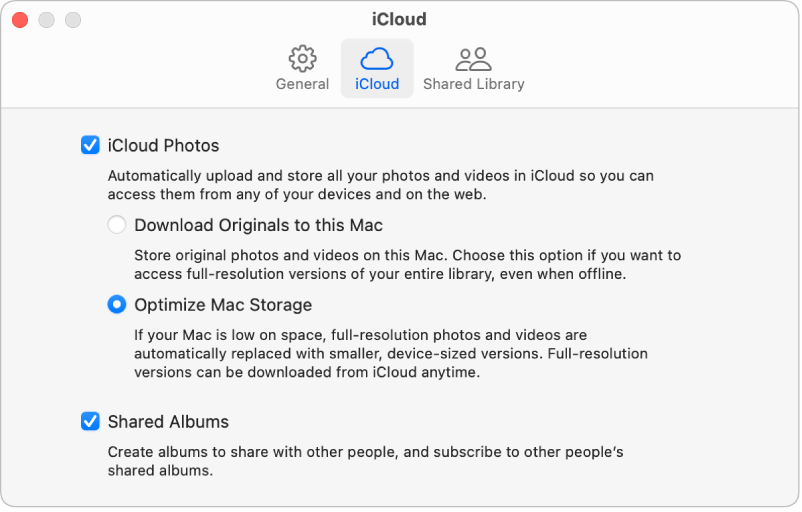
Sélectionnez l’une des options suivantes :
Télécharger les originaux sur ce Mac : Stockez les versions en taille réelle de vos photos à la fois sur votre Mac et sur iCloud.
Optimiser le stockage du Mac : Stockez des versions plus petites de vos photos sur votre Mac lorsque l’espace de stockage est limité et conservez la version originale en taille réelle des photos sur iCloud. Choisissez cette option pour économiser de l’espace sur votre Mac. Pour restaurer les originaux sur votre Mac, sélectionnez simplement « Télécharger les originaux sur ce Mac ».
Lorsque vous activez Photos iCloud pour la première fois, le chargement de vos photos sur iCloud peut prendre un moment. Vous pouvez continuer d’utiliser Photos pendant le chargement de vos photos.
Pour permettre la synchronisation des photos sur tous vos appareils, Photos iCloud doit être activé sur tous vos appareils avec le même identifiant Apple.
Arrêter d’utiliser Photos iCloud sur un Mac
Vous pouvez désactiver Photos iCloud sur votre Mac pour que les photos ne soient plus mises à jour simultanément sur votre Mac et vos autres appareils.
Dans l’app Photos
 sur votre Mac, choisissez Photos > Réglages, puis cliquez sur iCloud.
sur votre Mac, choisissez Photos > Réglages, puis cliquez sur iCloud.Décochez la case Photos iCloud.
Cliquez sur Télécharger pour télécharger les photos et vidéos stockées sur iCloud et les transférer sur votre Mac. Vous pouvez également cliquer sur « Supprimer du Mac » pour supprimer toutes les photos et vidéos qui n’ont pas été entièrement téléchargées.
Une fois que vous avez désactivé Photos iCloud sur votre Mac, votre photothèque reste sur iCloud, ce qui signifie que vos autres appareils utilisant Photos iCloud peuvent toujours y accéder.
Arrêter d’utiliser Photos iCloud sur tous vos ordinateurs et appareils Apple
Sur votre Mac, choisissez le menu Pomme

Si vous ne voyez pas votre nom, cliquez sur « Se connecter avec un identifiant Apple » pour vous connecter avec votre identifiant Apple ou en créer un.
Cliquez sur iCloud à droite.
Cliquez sur le bouton Gérer, cliquez sur Photos, puis cliquez sur « Désactiver et supprimer ».
AVERTISSEMENT : si vous désactivez Photos iCloud sur tous vos appareils, vos photos et vos vidéos seront supprimées d’iCloud sous 30 jours et vous ne pourrez plus les récupérer, sauf si vous cliquez auparavant sur Annuler suppression.
